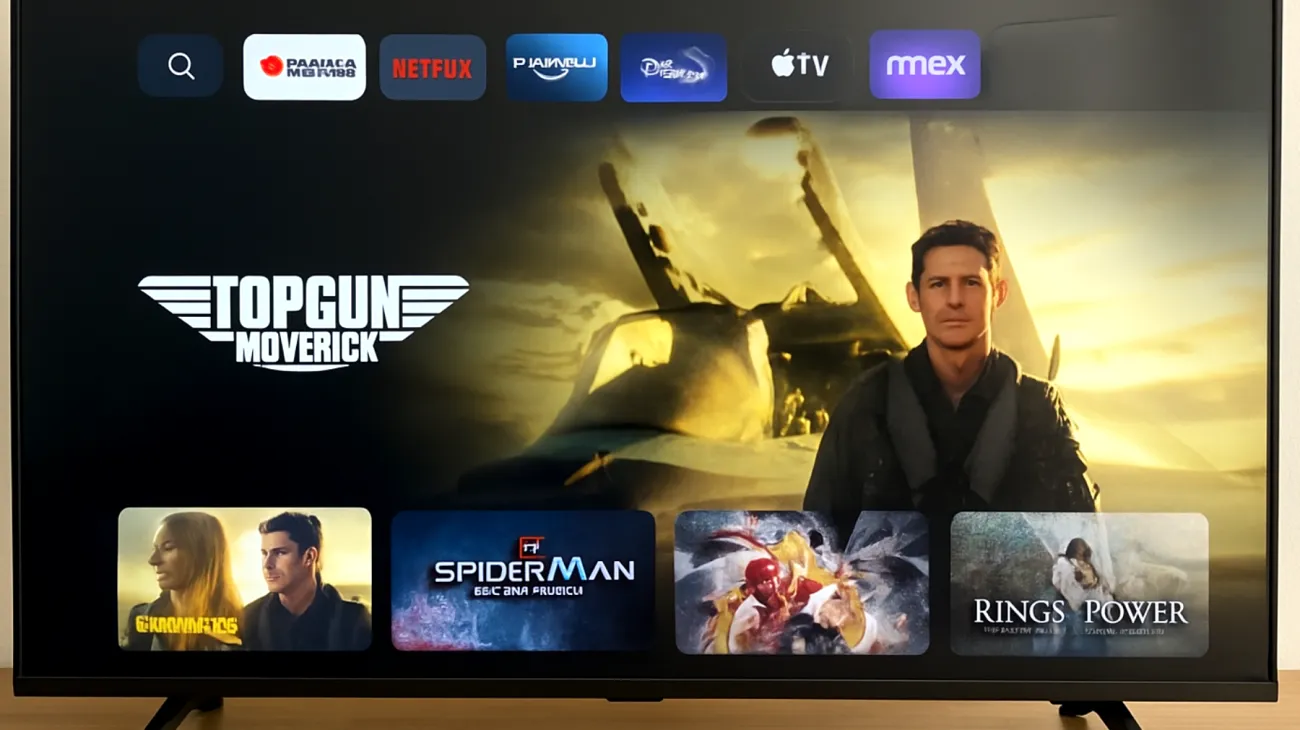La tua Smart TV potrebbe nascondere segreti che influenzano drasticamente la qualità della tua esperienza di streaming. Mentre molti utenti credono che questi dispositivi si aggiornino automaticamente come uno smartphone, la realtà è ben diversa: la maggior parte delle Smart TV richiede un intervento manuale per mantenere prestazioni ottimali e sicurezza al top.
Il mito dell’aggiornamento automatico: perché la tua TV non si aggiorna da sola
Contrariamente a quanto si potrebbe pensare, le Smart TV non seguono la stessa logica degli smartphone per gli aggiornamenti. I produttori implementano sistemi di aggiornamento che spesso rimangono “dormienti” nelle impostazioni, aspettando che l’utente li attivi manualmente. Questo approccio deriva dalla necessità di evitare interruzioni durante la visione e dal fatto che molti utenti utilizzano la TV in orari specifici.
Samsung, LG, Sony e altri brand hanno politiche diverse: alcune richiedono l’attivazione esplicita degli aggiornamenti automatici, altre li programmano solo in fasce orarie notturne, ma con una frequenza di controllo molto bassa rispetto ai dispositivi mobili.
Dove trovare gli aggiornamenti nascosti del tuo sistema
La caccia agli aggiornamenti firmware varia significativamente tra i brand. Per le TV Samsung, devi navigare in Impostazioni > Supporto > Aggiornamento software. LG nasconde questa opzione in Impostazioni generali > Informazioni sulla TV, mentre Sony la colloca sotto Impostazioni di sistema > Informazioni sul dispositivo.
Un trucco poco conosciuto: molte Smart TV permettono di visualizzare la versione firmware corrente premendo una combinazione di tasti sul telecomando. Per Samsung, prova a premere rapidamente “Info + Menu + Mute + Power”, mentre per LG la sequenza è spesso “Settings + OK + 0 + 0 + 0”.
Il controllo manuale che fa la differenza
Non limitarti al semplice “Controlla aggiornamenti”. Molte TV offrono l’opzione “Aggiornamento automatico” che va attivata separatamente. Questa funzione trasforma la tua TV in un dispositivo più intelligente, capace di scaricare e installare gli aggiornamenti durante le ore di inattività.
La pulizia invisibile: gestire cache e memoria delle app
Ecco un aspetto che molti ignorano completamente: le app di streaming accumulano cache esattamente come sul tuo smartphone, ma con una gestione molto più complessa. Netflix, Prime Video, Disney+ e YouTube possono arrivare a occupare centinaia di megabyte di dati temporanei che rallentano progressivamente il sistema.
La procedura di pulizia avanzata
Per accedere alla gestione avanzata delle app, cerca nelle impostazioni la sezione “Gestione applicazioni” o “App installate”. Qui potrai visualizzare lo spazio occupato da ciascuna app e procedere con operazioni specifiche:
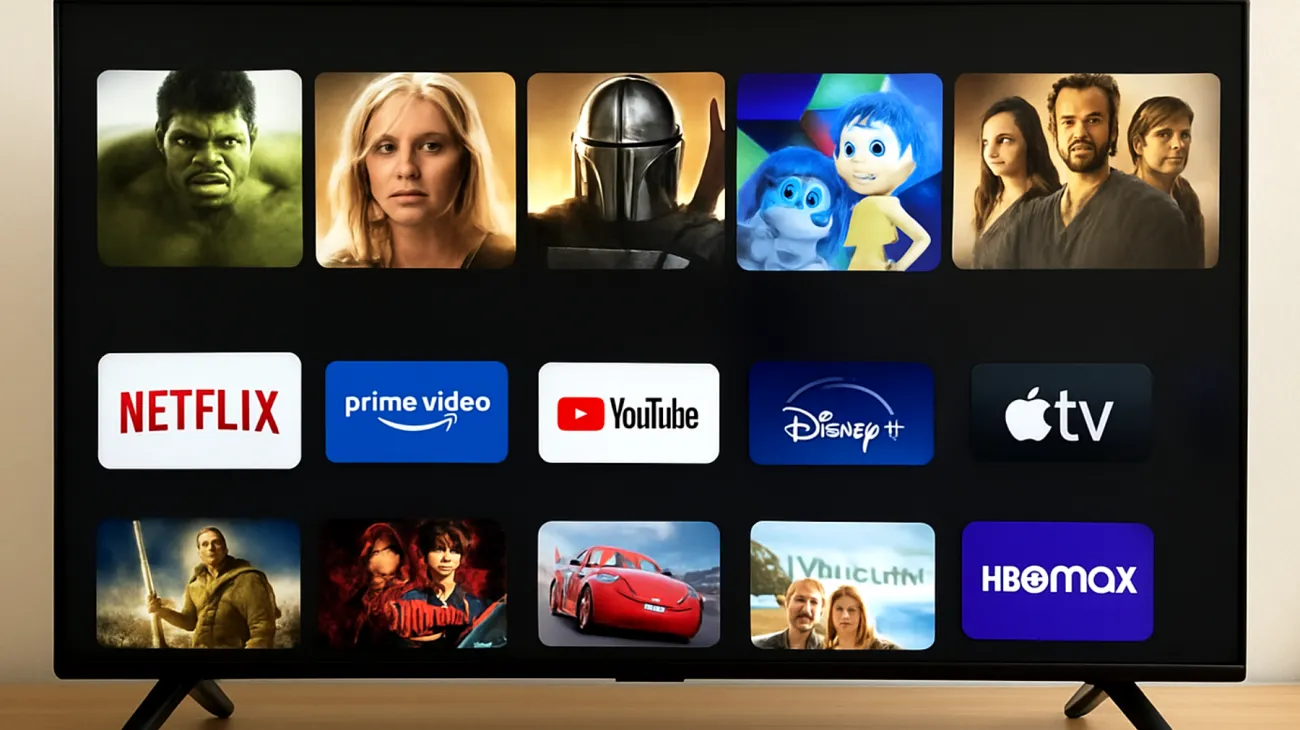
- Svuota cache: rimuove i file temporanei senza perdere login e preferenze
- Cancella dati: reset completo dell’app (richiederà nuovo accesso)
- Disinstalla aggiornamenti: riporta l’app alla versione di fabbrica
- Forza arresto: chiude completamente l’app se risulta bloccata
Un consiglio professionale: Netflix e YouTube tendono ad accumulare cache molto rapidamente. Una pulizia mensile di queste app può migliorare sensibilmente i tempi di caricamento e ridurre i fastidiosi buffering.
Il riavvio strategico: quando e come farlo correttamente
Il semplice spegnimento della TV dal telecomando non corrisponde a un vero riavvio del sistema. La maggior parte delle Smart TV entra in modalità standby, mantenendo attivi processi in background e connessioni di rete. Per un riavvio completo, è necessario scollegare fisicamente l’alimentazione per almeno 30 secondi.
La tecnica del “soft reset” professionale
Molte TV offrono nelle impostazioni avanzate l’opzione “Riavvia” o “Restart”. Questa funzione è molto più efficace dello spegnimento tradizionale perché:
- Libera completamente la memoria RAM
- Ricarica tutti i driver di sistema
- Reimposta le connessioni di rete
- Ottimizza l’allocazione delle risorse per le app
La frequenza ideale per questo tipo di riavvio è settimanale, preferibilmente prima delle sessioni di streaming più intensive.
Segnali di allarme che la tua TV ha bisogno di manutenzione
Alcuni sintomi indicano chiaramente che il tuo dispositivo necessita di intervento immediato. Tempi di avvio delle app superiori ai 10 secondi, buffering frequente nonostante una connessione internet stabile, crash improvvisi durante lo streaming o audio non sincronizzato sono tutti campanelli d’allarme.
Un aspetto spesso trascurato riguarda le notifiche di sistema. Molte Smart TV mostrano piccole icone o messaggi nell’interfaccia principale quando rilevano problemi di prestazioni o aggiornamenti disponibili. Non ignorare questi segnali: sono progettati per prevenire problemi più gravi.
La manutenzione preventiva della tua Smart TV non richiede competenze tecniche avanzate, ma solo costanza e attenzione ai dettagli. Dedicare 15 minuti al mese a queste operazioni può trasformare radicalmente la tua esperienza di intrattenimento domestico, garantendo prestazioni fluide e sicurezza ottimale per anni.
Indice dei contenuti